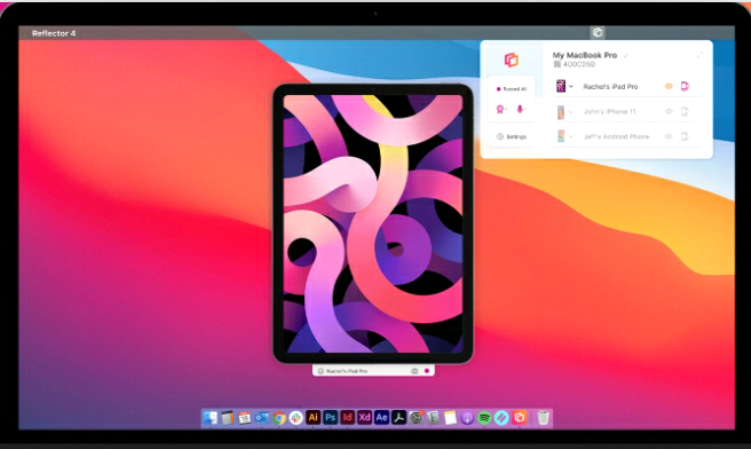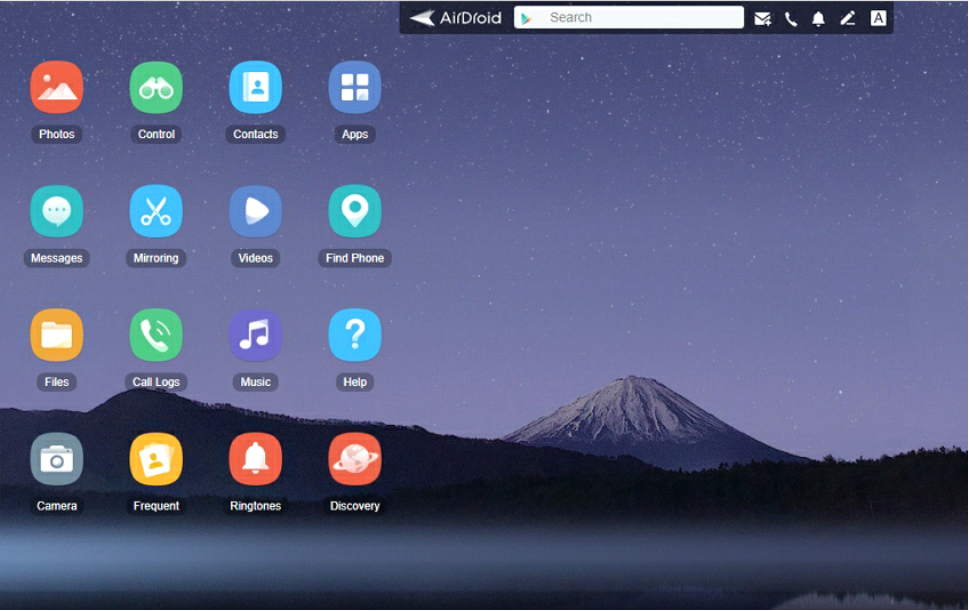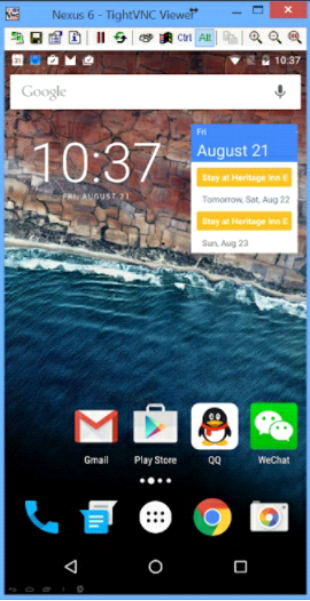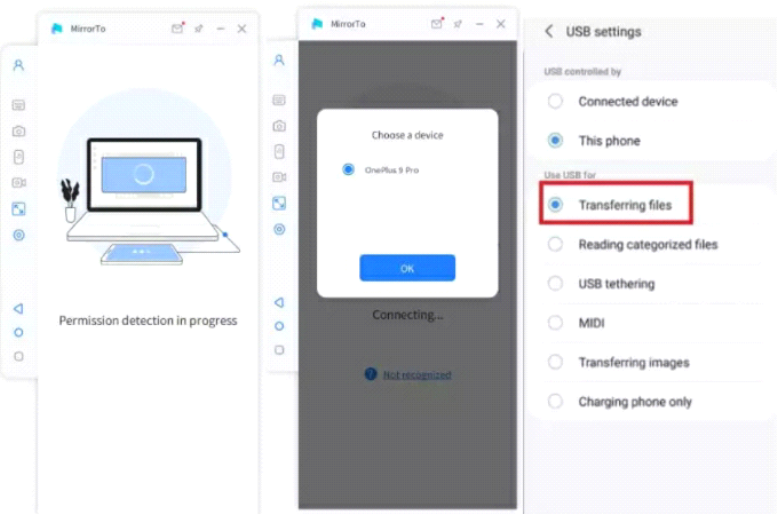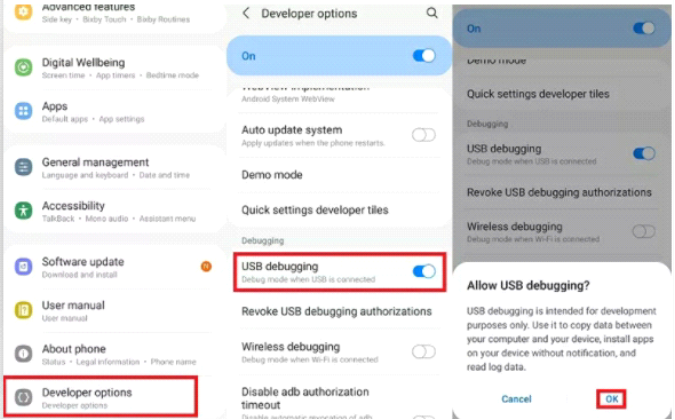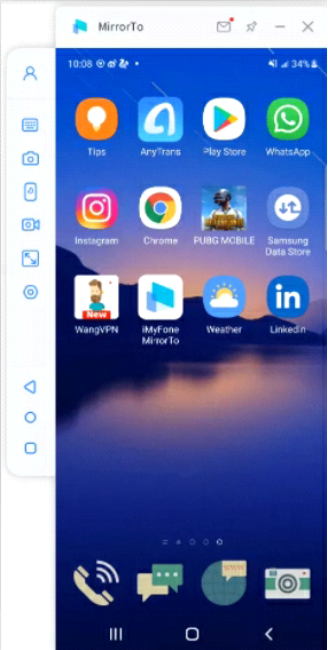- 4 лучших способа вывести изображение с Android-смартфона на компьютер или ноутбук
- Как быстро продублировать экран android на ПК или планшет – кроссплатформенность двух популярных методов + необходимый плагин, а также источник звука
- С какими ОС совместимо дублирование экрана Android?
- Вывод экрана Android на компьютер через Wi-Fi
- Вывод экрана
- Дополнительные настройки
- Вывод экрана android на компьютер через USB-соединение
- Аспекты совместимости
4 лучших способа вывести изображение с Android-смартфона на компьютер или ноутбук
Смартфоны на базе Android обладают очень широкой функциональностью, в том числе поддерживают возможность выводить изображение на большой экран. Правда, иногда это бывает не так просто, ведь у разных платформ свои особенности. С компьютерами проще, а ноутбуки, как правило, — лёгкие, миниатюрные и не особо функциональные устройства, но даже такой гаджет всё же можно связать со смартфоном, и в этой статье мы рассмотрим несколько способов добиться такого взаимодействия.
Способ № 1. Reflector:
Reflector — продвинутая утилита для зеркалирования и стриминга видеоконтента, поддерживающая Android, Windows и другие платформы. Это приложение обладает поддержкой таких технологий беспроводной передачи данных, как Airplay, Google Cast и Miracast. Разработчики периодически обновляют его, добавляя новые функции и совершенствуя интерфейс. Например, была реализована возможность стримить контент сразу на несколько устройств, записывать происходящее на экране, передавать звук и удалённо делиться контентом.
Как использовать Reflector для вывода изображения с Android-смартфона на компьютер:
Шаг 1. Скачайте и установите Reflector на Android-смартфон и компьютер, запустите приложение. Убедитесь, что оба устройства подключены к одной сети Wi-Fi.
Шаг 2. На Android-смартфоне откройте меню и выберите опцию Cast Screen.
Шаг 3. Вы увидите список устройств, к которым можно подключиться. Выберите из него ваш компьютер — стриминг сразу же начнётся.
Способ № 2. AllCast:
Если выхотите стримить со смартфона видео, фотографии или видео, AllCast станет неплохим выбором. С помощью этого приложения можно выводить с Android-смартфона изображение и звук на различные устройства, в том числе приставку Apple TV, телевизор с поддержкой Smart TV, консоль Xbox, приставку FireTV и многое другое. Бесплатная версия этой утилиты, к сожалению, ограничивает время стриминга, а также периодически показывает рекламу поверх контента. Избавиться от этих ограничений можно покупкой полной версии приложения.
Как использовать AllCast для вывода изображения с Android-смартфона на компьютер:
Шаг 1. Скачайте и установите AllCast на Android-смартфон и компьютер, запустите приложение. Убедитесь, что оба устройства подключены к одной сети Wi-Fi.
Шаг 2. На Android-смартфоне выберите Chrome на компьютере в качестве приёмника и запустите стриминг.
Способ № 3. AirDroid:
AirDroid представляет собой многофункциональную утилиту для управления смартфоном с компьютера, и одна из его возможностей — стриминг изображения со смартфона на экран компьютера.
Как использовать AirDroid для вывода изображения с Android-смартфона на компьютер:
Шаг 1. Прежде всего создайте аккаунт в приложении или на сайте AirDroid.
Шаг 2. Скачайте и установите AirDroid на Android-смартфон и компьютер. Убедитесь, что оба устройства подключены к одной сети Wi-Fi.
Шаг 3. Запустите AirDroid на компьютере и отсканируйте QR-код через приложение AirDroid на Android-смартфоне.
Шаг 4. Следуйте инструкции, которая подскажет, как запустить стриминг.
Способ № 4. VMLite VNC Server:
Это приложение работает как пульт дистанционного управления смартфоном. Оно совместимо с большинством моделей и не требует root-доступа. С его помощью можно управлять смартфоном удалённо по протоколу VNC. Приложение позволяет создать хотспот Wi-Fi, поддерживает устройства с процессорами на архитектуре ARM и x86, автоматически поворачивает изображение в зависимости от ориентации экрана смартфона, а также может использоваться для двухсторонней синхронизации буфера обмена.
Как использовать VMLite VNC Server для вывода изображения с Android-смартфона на компьютер:
Шаг 1. Скачайте и установите VMLite VNC Server на Android-смартфон и компьютер. Убедитесь, что оба устройства подключены к одной сети Wi-Fi.
Шаг 2. На смартфоне активируйте настройки для разработчиков, зайдите туда и включите режим отладки.
Шаг 3. Подключите Android-смартфон к компьютеру с помощью USB-кабеля.
Шаг 4. Компьютер должен определить ваш смартфон и предложить задействовать VMLite VNC Server. Согласитесь — запустится стриминг.
Бонус! Ещё более продвинутая утилита для вывода изображения с Android-смартфона на компьютер
Если вы находитесь в поиске программы для стриминга изображения с Android-смартфона на компьютер, мы рекомендуем вам использовать iMyFone MirrorTo. С её помощью вы можете легко связать с компьютером почти любой Android-смартфон. После установки соединения можно легко управлять смартфоном на большом экране компьютера, запускать на нём приложения и игры, смотреть видео, просматривать фотографии, посещать сайты. При этом вы можете использовать клавиатуру своего компьютера, что значительно упрощает работу с приложениями в некоторых сценариях — например, когда нужно быстро набрать большой объём текста. Ниже детально описаны шаги для настройки и использования iMyFone MirrorTo.
Как использовать iMyFone MirrorTo для вывода изображения с Android-смартфона на компьютер:
Шаг 1. Скачайте iMyFone MirrorTo с официального сайта, установите это приложение на компьютер и запустите его.
Шаг 2. Подключите Android-смартфон к компьютеру с помощью USB-кабеля и выберите опцию передачи файлов (Transfer Files).
Шаг 3. На смартфоне активируйте настройки для разработчиков. Для этого откройте «Настройки» > «О телефоне» > «Информация об устройстве» и семь раз нажмите на номер сборки Android. После подключения USB-кабелем включите отладку через USB.
Шаг 4. Предоставьте iMyFone MirrorTo разрешение выводить изображение поверх приложений. Нажмите на опцию «Включить» (Turn On), после чего установочный APK-файл автоматически загрузится на ваш смартфон.
Шаг 5. После того как ваш Android-смартфон успешно соединён с компьютером, вы можете начать зеркалировать изображение с него на большой экран.
Не имеет значения, что вы делаете — работаете, развлекаетесь, играете, смотрите видео или фотографии — возможность использовать мобильные приложения на большом экране значительно расширяют горизонты всего, чем вы занимаетесь. Любой из перечисленных выше методов позволяет стримить изображение с Android-смартфона на ноутбук или компьютер. В зависимости от целей и задач вы можете выбрать ту программу, которая понравится вам и подойдёт лучше других.
Источник
Как быстро продублировать экран android на ПК или планшет – кроссплатформенность двух популярных методов + необходимый плагин, а также источник звука
Вывод экрана смартфона или планшета на операционной системе Android на монитор компьютера может потребоваться в процессе просмотра фильмов, фотографий, а также работы с исходными материалами, изменение которых должно производиться одновременно на обеих устройствах. Стоит отметь, что 80% пользователей прибегают к такому методу в процессе рендера видео на компьютере, но с учетом моментов отснятых на телефон.
По большому счету, это обычное зеркало, которое занимает на мониторе компьютера определенную область и дублирует действия со смартфона. Применений такому методу может быть достаточно много, от развлекательного характера до рабочего. Первый же позволяет оптимизировать игровой процесс путем вывода изображения с телефона на большой дисплей, при этом мощность самого ПК не имеет никого значения.
Стоит также сразу отметить, что существует несколько методов реализации такой задачи, как по беспроводному соединению, используя Wi-Fi, так и через кабель USB. Выбор более подходящего – самостоятельное решение пользователя. Оба варианта передают точную картинку, без каких-либо задержек.
С какими ОС совместимо дублирование экрана Android?
Оба метода, которые были упомянуты выше, полностью кроссплатформены. Это означает, что метод может быть реализован, как на Windows, Linux, так и Mac ОС. Боле того, задача не требует обновления драйверов или установку недостающих компонентов, например, распространяемых пакетов Visual C++ или же NET Framework четвертой версии.
Что понадобиться для дублирования экрана телефона?
- Компьютер с любой диагональю монитора или ноутбук.
- Роутер или usb-кабель.
- Смартфон или планшет (желательно с обновленным Android до последней предоставленной поддержкой версии).
- Браузер Google Chrome.
- Стороннее программное обеспечение из Google Play.
Вот, собственно, и весь перечень, которого нужно придерживаться.
Независимо от диагонали монитора, может быть установлено, как максимальное, так и минимальное разрешение.
Вывод экрана Android на компьютер через Wi-Fi
В первую очередь, из Play Market необходимо скачать программу Screen Cast. Ее функционал позволяет не только выводить содержимое дисплея на компьютер, но и делиться его зеркальным отображением в одной сети Wi-Fi, например, домашней. Для рабочей сети такая функция может оказаться особенно полезной, так как позволит делиться важней информацией между сотрудниками без создания локальной сети с дисковым пространством для хранения данных.
Вывод экрана может быть реализован, как через одну отдельную точку под логином и паролем, так и через основную сеть роутера.
После того, как загрузка и установка завершена, программу нужно запустить. На первый запуск может потребоваться немного времени. По факту запуска и проверки работоспособности, достаточно лишь нажать на «Старт».
С целью безопасности, любое устройство на Android выведет на экран, пока еще того же устройства, предупреждение от системы безопасности о том, что приложение собирается получить доступ к функциям изображения.
От пользователя потребуется подтвердить действие, путем нажатия на кнопку «Начать». Если вывод Android на компьютер потребуется и в дальнейшем, то лучше предварительно установить галочку напротив пункта «Больше не показывать».
Это, собственно, и весь процесс настроек, который необходимо пройти перед началом использования программы.
Вывод экрана
Собственно, начинается с использования веб-браузера Google Chrome, о котором говорилось ранее. В поисковой строке необходимо ввести ссылку сгенерированную программой, например, 192.168.1.2.8888. Последняя отображается для пользователя на главной странице Screen Cast.
Вводить ссылку необходимо всю, вплоть до адреса порта. В нашем случае это 8888.
Именно адрес порта является тем уникальным идентификатором каждого отдельно пользователя. После разрыва соединения с сервисом и прекращения передачи данных, каждому новому соединению будет присваиваться новый адрес порта.
После ввода ссылки и нажатия по «Enter», в окне браузера откроется зеркальное отображение экрана Вашего Android. Стоит еще раз отметить, что это исключительно вывод изображения, управлять самим устройством не получится.
Такой метод поддерживает любые повороты экрана, например, при работе с программами или просмотре фильмов в горизонтальном положении.
Программа исключает задержки в отображении содержимого, даже если это медиафайл, размер которого превышает 12 Гб.
Дополнительные настройки
Рассчитаны они на тех, кто имеет лимитированное подключение к интернету. Благодаря принудительному сжатию качества, потребление трафика транслируемым устройством на Android снизится в несколько раз.
Сама же трансляция является общедоступной. Вывода ее в общий список нет, но путем подбора адреса порта, либо его ошибочным вводом, другие пользователи могут получить доступ к Вашему экрану.
Чтобы избежать такого, в настройках приложения необходимо активировать пункт «Требовать пароль для просмотра экрана». Сам же пароль будет сгенерирован случайным образом и останется идентичным для всех последующих соединений, вплоть до момента ручной отмены безопасности.
Пароль нужно вводить именно на странице браузера, а не на самом смартфоне.
Вывод экрана android на компьютер через USB-соединение
Еще один, не менее надежный способ подключения, и полноценного дублирования экрана смартфона. Для этого необходимо:
- открыть раздел «Настройки»;
- перейти в пункт «Для разработчика»;
- активировать режим отладки по USB на самом телефоне;
- подключить телефон к компьютеру посредством кабеля;
- подтвердить разрешение на отладку по USB-соединению.
Это основной перечень настроек на самом смартфоне. Стоит отметить, что режим отладки может быть недоступен ввиду использования неоригинального кабеля. Это встречается крайне редко, но все же может быть.
Далее, переходим к настройке самого браузера. Для удобства можно использовать тот же Google Chrome. Необходимо зайти в официальный магазин браузера и установить расширение Google Chrome Vysor.
Для использования таких возможностей как посещения магазина и других функций от Google, необходима предварительная авторизация путем ввода логина и пароля от Google-почты.
После того как расширение загрузится и установится в директории браузера, его нужно запустить и активировать пункт «Найти девайсы».
Буквально, в течении 10-15 секунд, если драйвера смартфона полноценно установились на ПК (это происходит автоматически при первом подключении), расширение сформирует список с подключенными устройствами. Выбираем необходимое, и подтверждаем контрольное действие отладки по цифровому отпечатку ключа RSA.
Если такие соединения будут проводиться и дальше, то данную отладку лучше сохранить по умолчанию. Будет она работать исключительно в отношении сопряженного ПК.
Если все вышеупомянутые действия выполнены правильно и в указанной последовательности, то после подтверждения ключа на смартфон автоматически установится приложение для сеансов трансляции.
Аспекты совместимости
Использовать нужно именно Google Chrome. Такой распространенный аналог как Chromium, не подойдет для реализации поставленной задачи. Это связано с отсутствием поддержки плагина PNaCL. Последний важен для сопряжения ПК со смартфоном и установкой надежного соединения.
После запуска сеанса, плагин предложит пройти краткий курс обучения и просмотреть список настроек. Эти действия можно, как подтвердить, так и отказаться от них. Это не повлияет на дальнейшую работоспособность реализованного алгоритма вывода экрана android на компьютер.
Как Вы могли понять, вывод экрана android на компьютер реализовать достаточно просто. Для этого нужен минимальный перечень инструментов и утилит. Сами же настройки состоят из нескольких пунктов и выполняются менее чем за минуту.
Результат полностью отображает все действия, которые выполняются на гаджете с Android без какой-либо временной задержки. Что касается звука, то его источником все также остается смартфон или планшет. Усилить его можно подключив к стереосистеме.
Такой метод вывода экрана не распространяется на смарт-часы и другую периферию на android.
Видео о том как вывести изображение с Android на PC:
Источник